先日IKEA(イケア)で「PLUGGET(プルゲット)」というデジタル時計を購入したのですが、めちゃくちゃスタイリッシュなのに1,000円以下とコスパも良くてとても気に入っております。
そんなIKEA(イケア)の「PLUGGET(プルゲット)アラームクロック」なのですが、設定方法を忘れてしまいそう…
ということで、忘備録としてIKEA(イケア)の「PLUGGET(プルゲット)アラームクロック」の時間設定方法を紹介したいと思います。
ちなみにIKEA(イケア)の「PLUGGET(プルゲット)アラームクロック」を電池で使用する場合は、単4電池が3本必要です。
IKEAのアラーム時計「PLUGGET(プルゲット)」とは

商品名:PLUGGET(プルゲット)アラームクロック
価格:999円(税込)
サイズ:約 縦11cm × 横11cm × 厚み3cm
重さ:0.18 kg
カラー:ホワイト、ブラック
イケアの「PLUGGET(プルゲット)」は「アラームクロック」なので、目覚まし時計として使用することも出来ます。
こんなにオシャレでアラームも付いているのに1,000円以下とは…
イケアさん、スゴイです!
また、イケアの「PLUGGET(プルゲット)」はUSBコードが付いているのですが、単4電池3本をセットして使用することも出来ますよ。

ただ、電池で使用する場合は、一定時間経過すると時間表示が消えるのでご注意ください!
だいたい5〜6秒ぐらいで画面が真っ暗になってしまいました。
時計の裏面と付属しているUSBコードはこちら↓

ちなみにUSBコードには、コンセント部分は付いていません。
我が家にはUSBコードのコンセント部分が余っていたので全く問題ありませんでした。
USBコードでコンセントに繋ぐ場合は、時間を常に表示させておくことも出来ますし、表示を消すことも可能です。
ホワイトもとても可愛くて迷ったのですが、私はパソコン周辺に置きたかったのでパソコンのモニター色と合わせてブラックを選びました。

あと、似たようなデザインで長方形のバージョンもありましたよ!
IKEAのアラーム時計「PLUGGET(プルゲット)」の設定方法は?
それでは、早速イケアの「PLUGGET(プルゲット)」の設定方法を紹介したいと思います。
イケアの「PLUGGET(プルゲット)」は時間設定とアラーム時間の設定が可能です。
入っていた説明書はこんな感じで裏表1枚のみでした↓
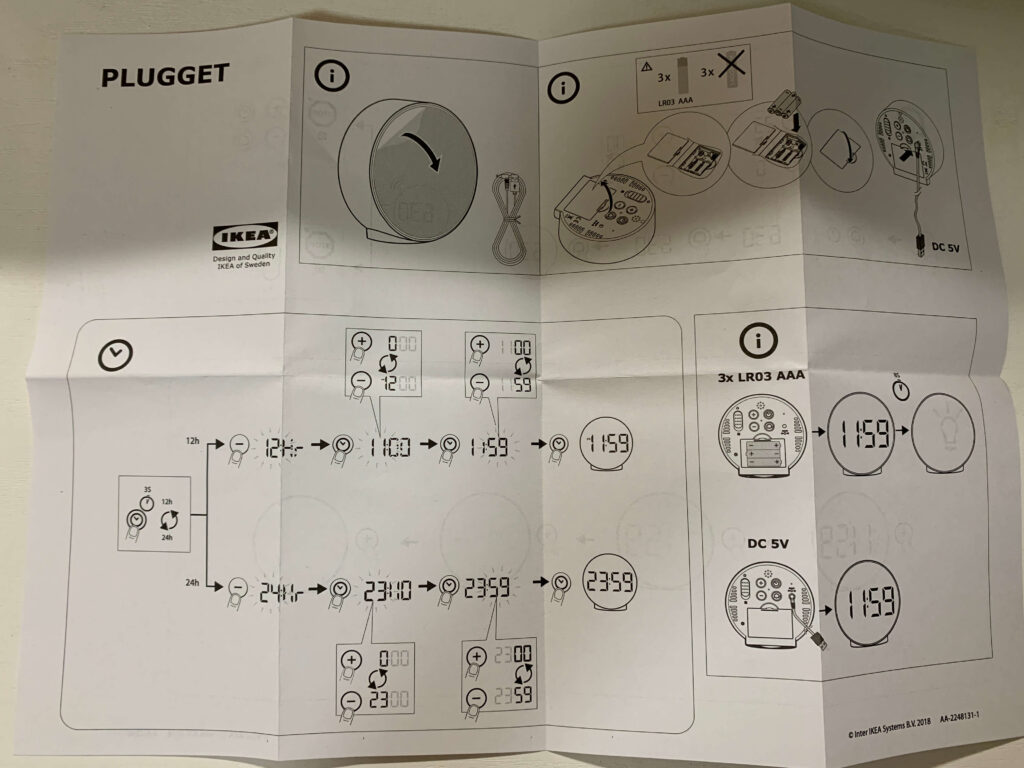
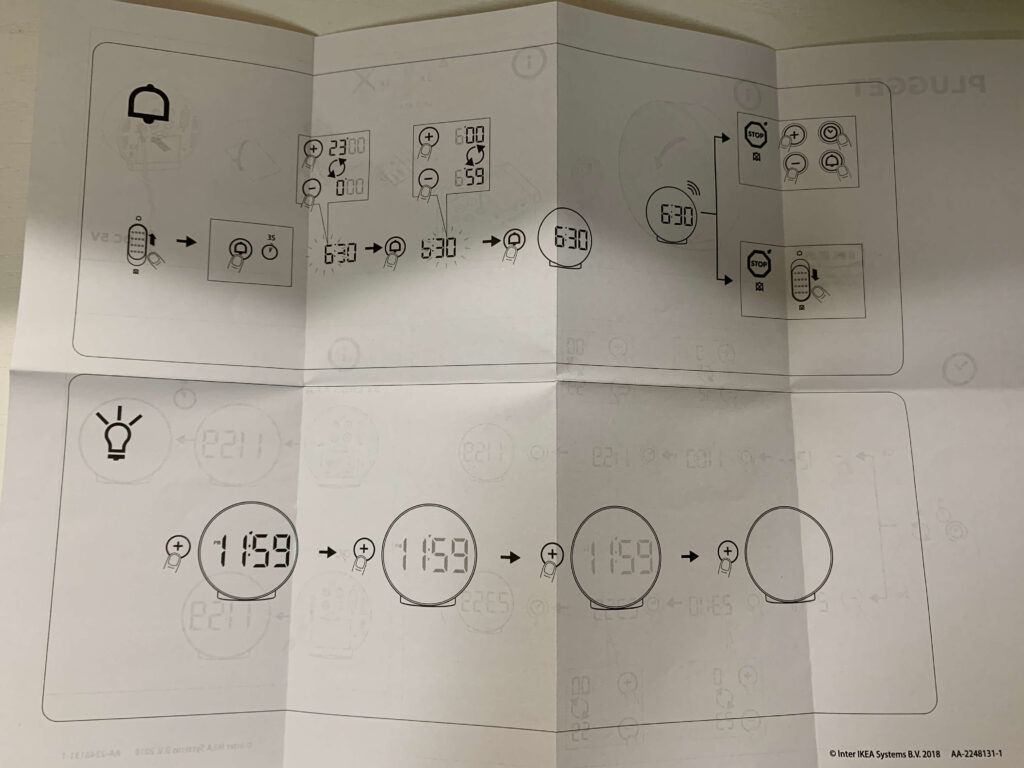
これを見ればお分かりいただけると思いますが、一応実際に設定をした時の様子を写真に撮ったので紹介しますね。
まずは時間の設定方法からです!
IKEA「PLUGGET(プルゲット)」の時間設定方法
まずは時間の設定方法を紹介します。
- 「時計マーク」のボタンを長押しする
- 表示方法を選択する
- 時間を合わせる
- 分を合わせる
一般的なデジタル時計と設定方法は似ていると思いますが、写真付きでもう少し補足しますね。
「時計マーク」のボタンを長押しする
まずは「時計マーク」のボタンを長押しします。

長押ししていると「ピッ」と音がして画面が時間の設定画面に切り替わります。
表示方法を選択する
次に、時計の表示方法を選択します。
イケアの「PLUGGET(プルゲット)」は12時間表示か24時間表示を選択することが出来ますよ。
24時間表示にしたいとき↓

↓12時間表示にしたいとき

ちなみに12時間表示の場合は正午を超えたら画面に「pm」という文字が表示されます。

どちらの表示方法でも午前中は時間だけが表示されます↓

私は一目でわかるように「24時間表示」を選びました。
表示方法を選んだら、もう一度「時計マーク」のボタンを押して次の設定に進みます。
時間を合わせる
表示方法を選択したら、次に「+」と「-」ボタンを使って時間を合わせます。

12時間表示を選択した場合、AMとPMを間違わないように注意してくださいね。
時間を合わせたら、「時計マーク」のボタンを押して最後の設定に進みます。
分を合わせる
最後は、分を合わせていきます。
時間の時と同様に「+」と「-」ボタンを使って合わせてください。
分を合わせたら、最後に「時計マーク」のボタンを押して設定完了です。
ただし、最後に「時計マーク」のボタンを押さずに一定時間放置すると勝手に時間設定を完了してしまいます…
時間をぴったり合わせたい方は、要注意です。
IKEA「PLUGGET(プルゲット)」アラーム時間の設定方法
次にアラーム時間の設定方法を紹介します。
- 「ベルのマーク」のボタンを長押しする
- 時間を合わせる
- 分を合わせる
ほとんど時間設定方法と同じなのですが、一応写真付きでもう少し補足しますね。
「ベルのマーク」のボタンを長押しする
まずは「ベルのマーク」のボタンを長押しします。

すると時刻を合わせる時同様に「ピッ」と音がして画面が切り替わります。
時間を合わせる
アラームの場合は、時間設定が始まるので、まずは「+」と「-」ボタンを使って時間を合わせてください。

アラームの場合、12時間か24時間の表示は時計表示時に設定している表示が引き継がれます。
時計を12時間表示しているならアラームも12時間表示です。
アラームを鳴らしたい時間を合わせたら「ベルのマーク」のボタンを押してください。
分を合わせる
最後にアラームの分を合わせていきます。
時間の時同様に「+」と「-」ボタンを使って合わせます。
アラーム時間が合わせられたら、最後に「ベルのマーク」のボタンを押して設定は完了です。
時刻設定とほとんど同じなので、慣れれば簡単でした。
そして、アラームを鳴らしたい時は、アラームのボタンを上にスライドさせておきます↓

↓こちらのように、時間を表示している画面に「ベル」のマークが表示されていれば、アラームがセットされている状態です。

アラームを鳴らしたく無い場合は、アラームのボタンを上にスライドさせてください↓

こちらの写真の状態になっていれば、アラームは鳴りません。
IKEAのアラーム時計「PLUGGET(プルゲット)」の明るさ調整方法
イケアの「PLUGGET(プルゲット)」は時計の明るさを3段階調整することが出来ます。
非表示にすることも出来るので、ベッドサイドに起きたい時なんかにとても便利ですよ。
明るさを変えたい時は「+」ボタンを押してください。

ちなみに各明るさはこんな感じです。
↓1番明るい時

↓真ん中の明るさ

↓1番暗い時

↓非表示

写真だと見分けがつきにくいのですが、肉眼でみると違いが分かりやすいです。
1番明るくしておけば暗いところでもかなり光るので、時間はとても見やすいです。
電気を消して時間表示を1番明るくした時↓

同じ条件で時間表示の明るさを1番暗くした時↓

暗いところだと写真でも違いがわかりやすいですね。
まとめ
イケアの「PLUGGET(プルゲット)」は見た目に一目惚れして購入したのですが、コスパも良く個人的には大満足しています。
そんなイケアの「PLUGGET(プルゲット)」の時間設定方法と使用する電池について紹介しました。
私はパソコンモニター上に置いて使用しているので、付属していたUSBコードを使用しています。
アラームの音はかなり大きいですよ!
終業の合図として使用しているのですが、結構ビクッとなります笑
ただし、電池を入れていない状態で電源を抜くと設定した時刻がリセットされてしまうので要注意です。
最後までお読みいただき、ありがとうございました。




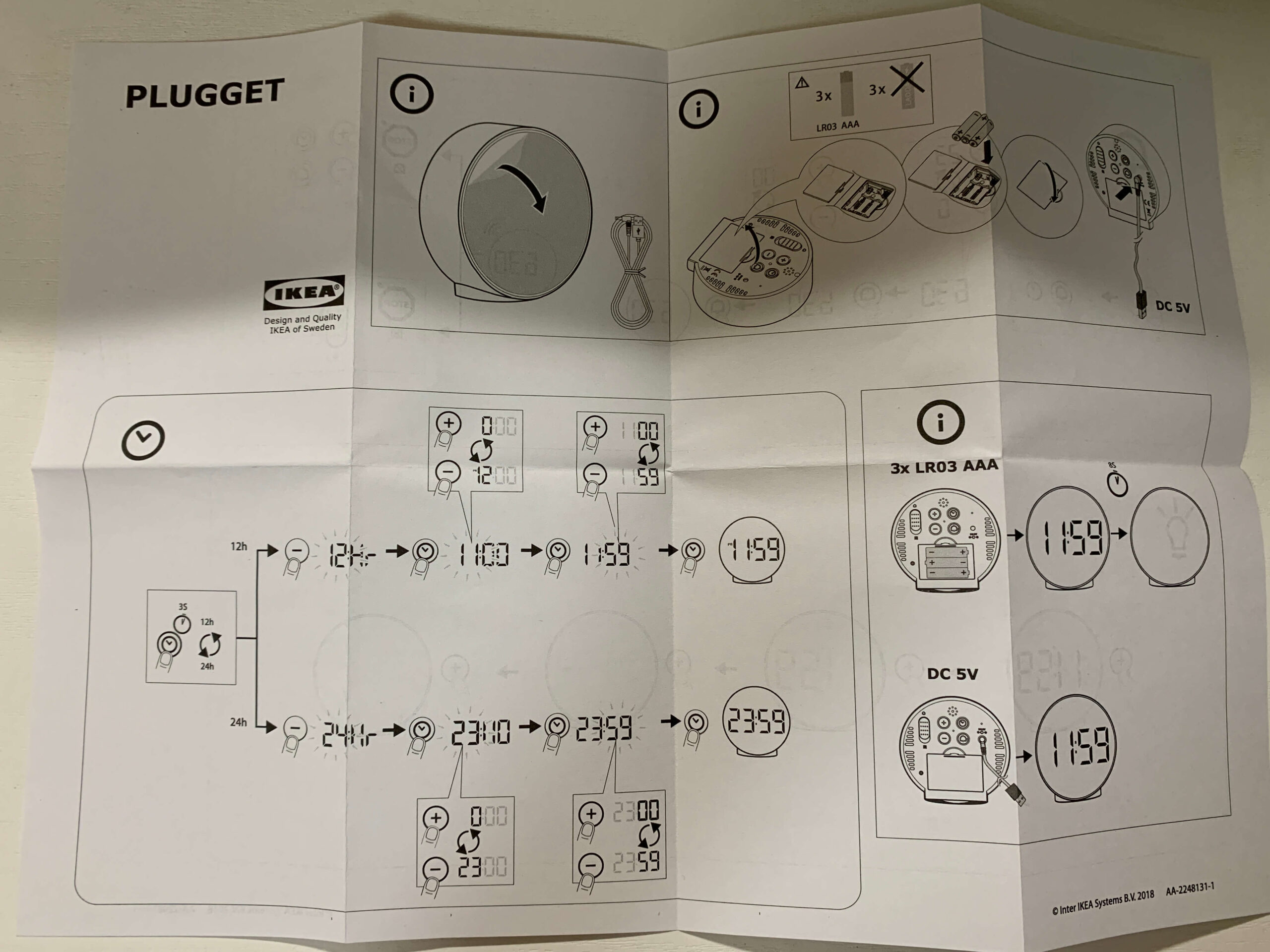




コメント